Все способы:
Gigabyte GA-H61M-DS2 — одна из полноразмерных компьютерных материнских плат, которая чаще всего приобретается пользователями отдельно при ручной сборке системы. После завершения составления системного блока и установки Windows возникает задача обеспечить корректно взаимодействие всех комплектующих с операционной системой. Осуществляется это при помощи инсталляции подходящих драйверов. В рамках сегодняшней статьи мы хотим поговорить об этом процессе конкретно для составляющих упомянутой системной платы, взяв во внимание все доступные способы.
Способ 1: Сайт производителя комплектующего
В качестве первого метода мы взяли самый надежный и популярных вариант с использованием официального сайта производителя материнской платы Gigabyte GA-H61M-DS2. На нем существует специальный раздел, откуда можно скачать все необходимые файлы, однако для начала его придется отыскать, выбрав страницу комплектующего с соответствующей ревизией. Осуществляется это по следующему принципу:
- Кликните по ссылке выше, чтобы попасть на сайт Gigabyte. Там найдите верхнюю панель, где нажмите левой кнопкой мыши по надписи «Сервис/Поддержка».
- На странице поддержки вас интересует плитка с названием «Материнские платы». Нажмите по ней, чтобы перейти к разделу с данной продукцией.
- Проще всего выполнить поиск по модели, поэтому введите ее в специально отведенное поле и нажмите на Enter.
- Появится большое количество результатов, поскольку компания выпустила много ревизий рассматриваемой модели. Среди списка отыщите свою версию (ревизия указывается на коробке и самой плате), а затем щелкните по надписи «Driver» возле выбранной модели.
- Предварительно на странице с программным обеспечением рекомендуется выбрать используемую операционную систему, чтобы в списке отображались только совместимые файлы.
- Теперь вы можете просмотреть имеющиеся результаты, выбрать файлы и щелкнуть по специальной кнопке, чтобы начать скачивание.
- Обратите внимание, что драйверы на странице разделены по категориям. Придется нажать по каждой строке, чтобы открыть варианты загрузки и выбрать необходимое ПО.
- Ожидайте завершения загрузки исполняемого файла, запустите его и следуйте отобразившимся на экране инструкциям, чтобы инсталляция компонентов прошла успешно.
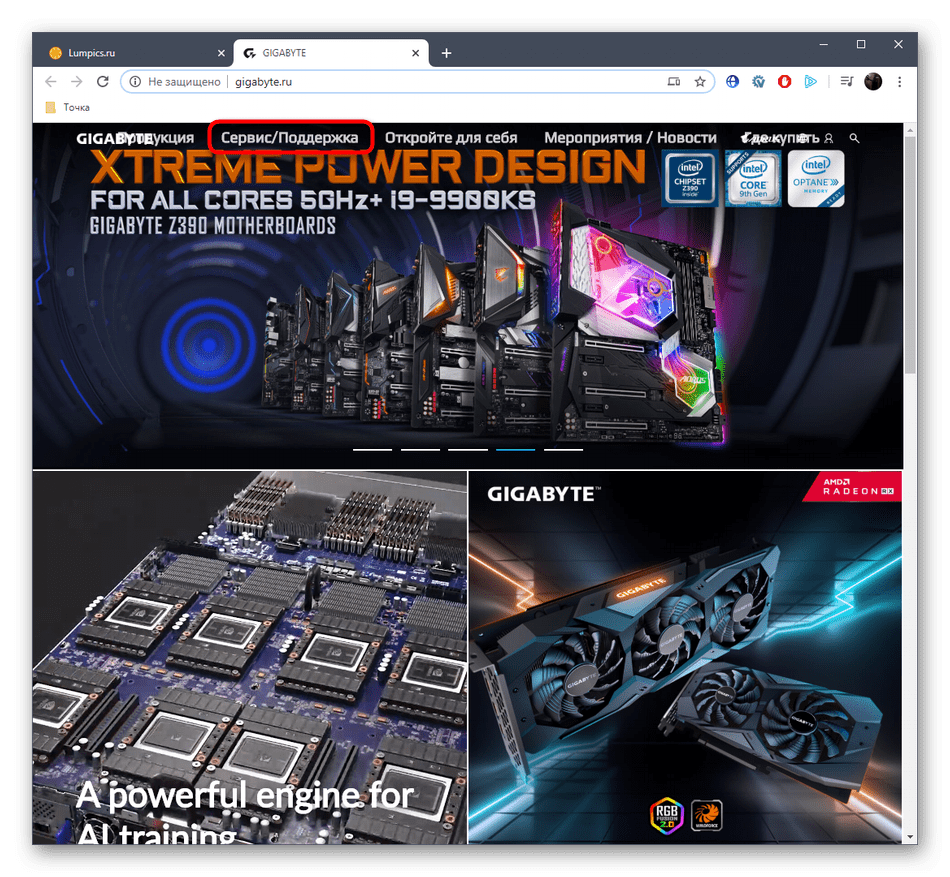
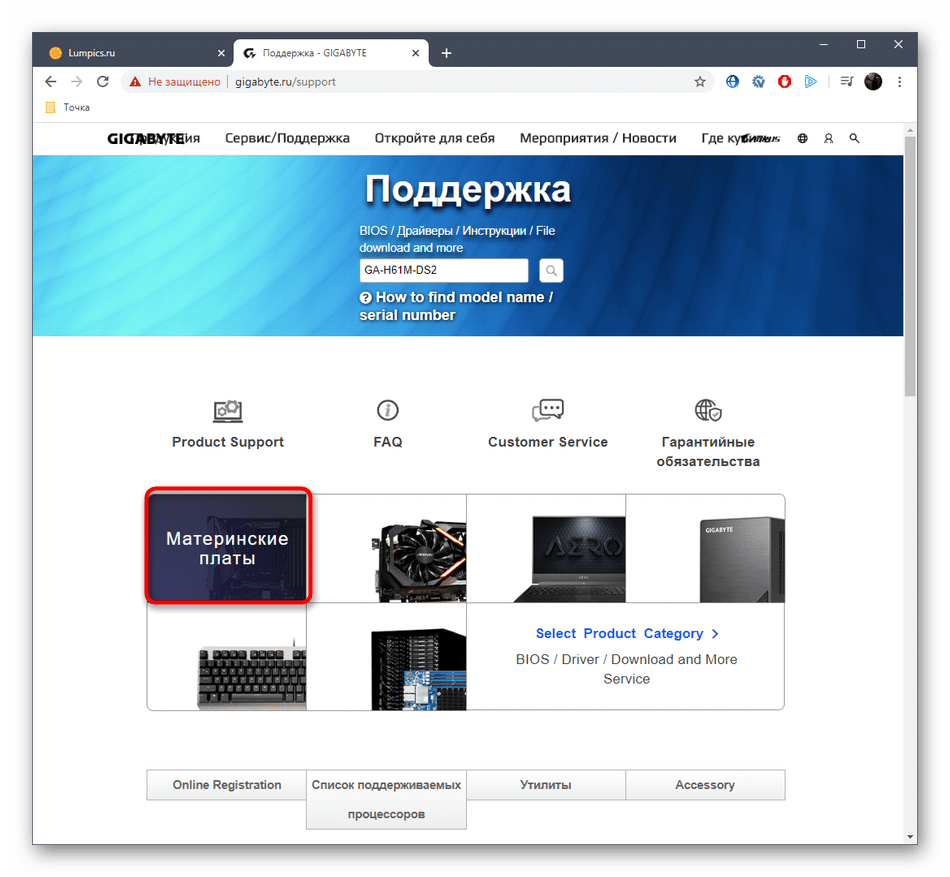
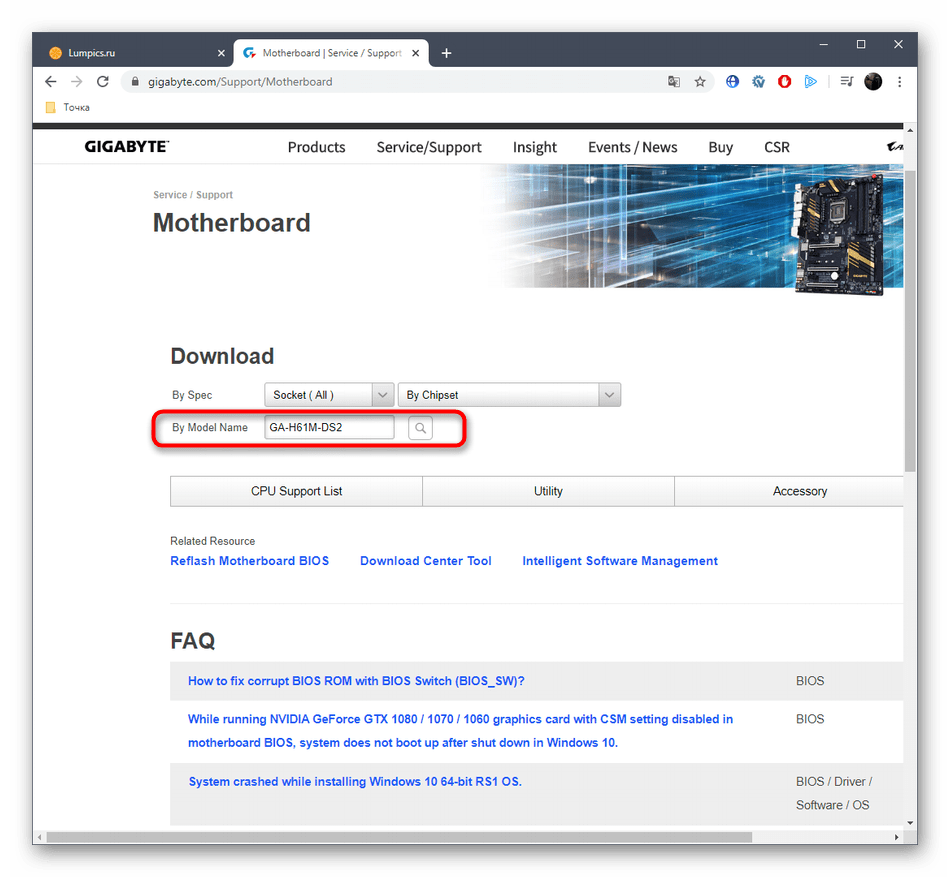
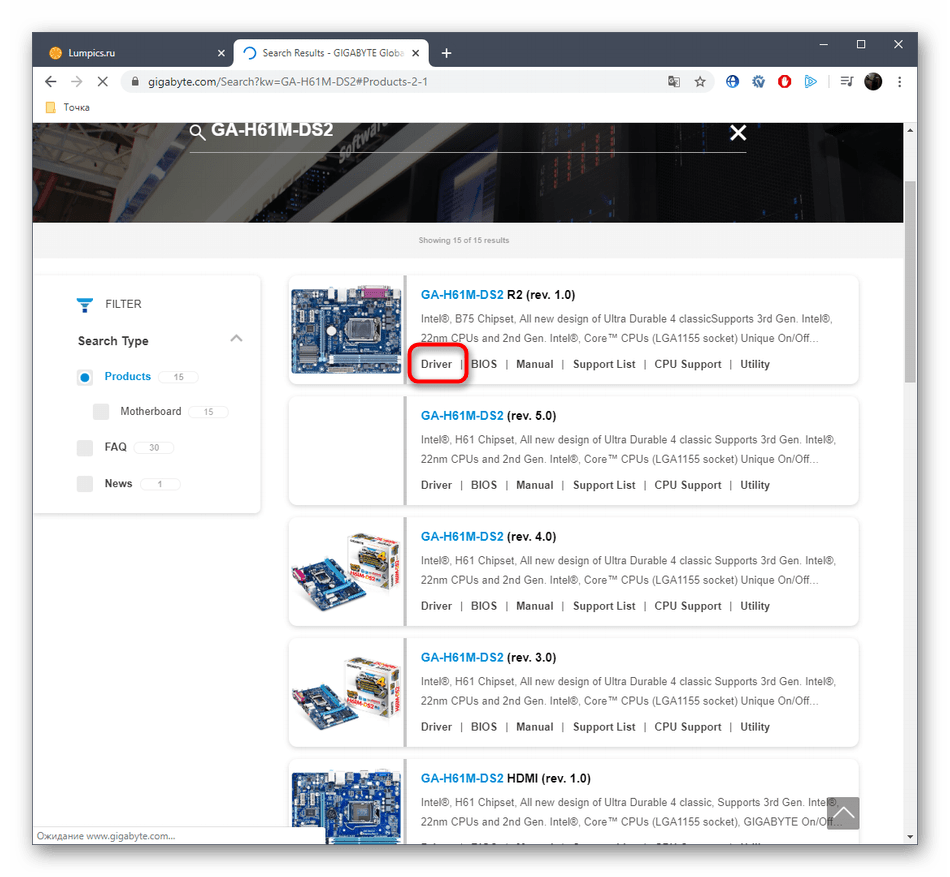
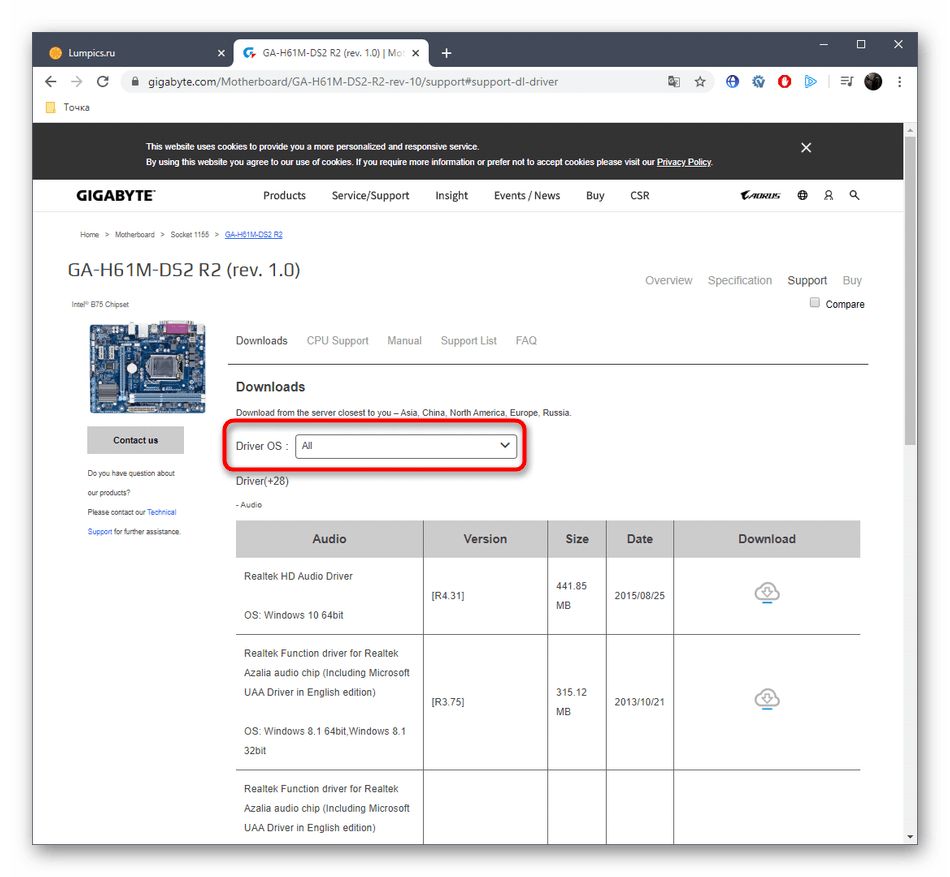


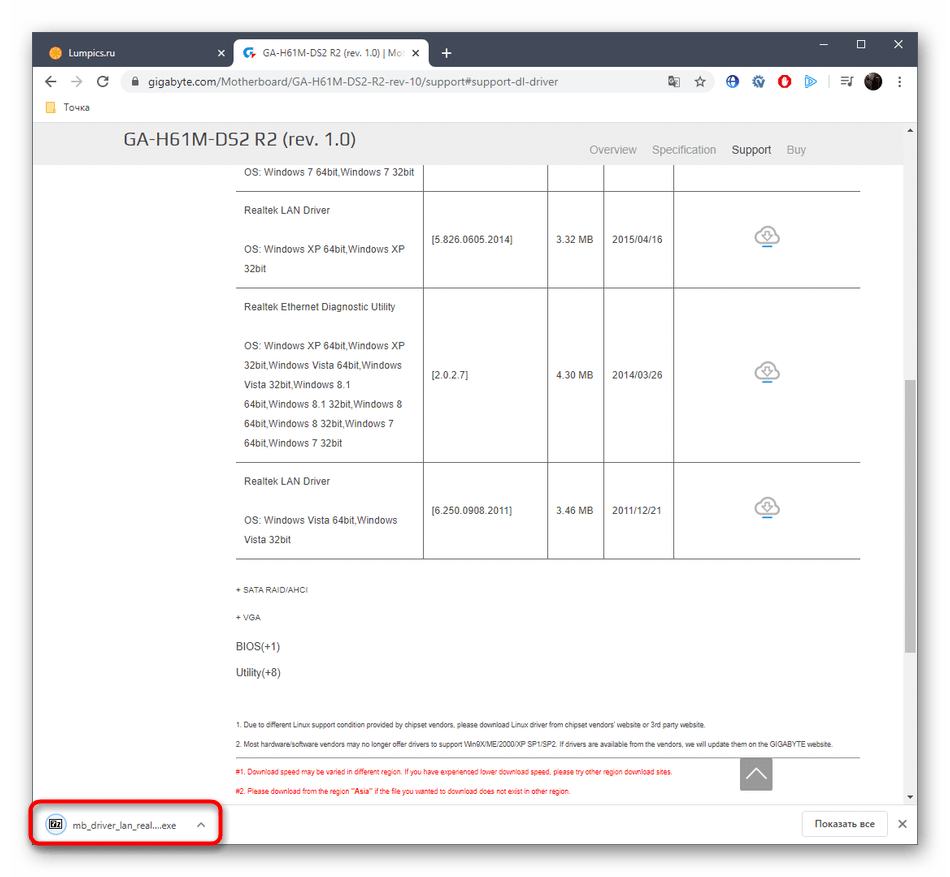
Остается только поочередно точном таким же образом загрузить оставшиеся файлы и инсталлировать их. После этого можно смело перезагружать операционную систему, чтобы все изменения вступили в силу и компьютер начал функционировать корректно.
Способ 2: Фирменная утилита
У Gigabyte имеется фирменная утилита, позволяющая обновлять драйверы в автоматическом режиме, однако сейчас она недоступна для скачивания, поскольку на официальной странице производится реконструкция. Нет точной информации, когда утилита снова появится в доступе, но для проверки вы можете перейти к разделу «Download Center Tool» через главную страницу поддержки.
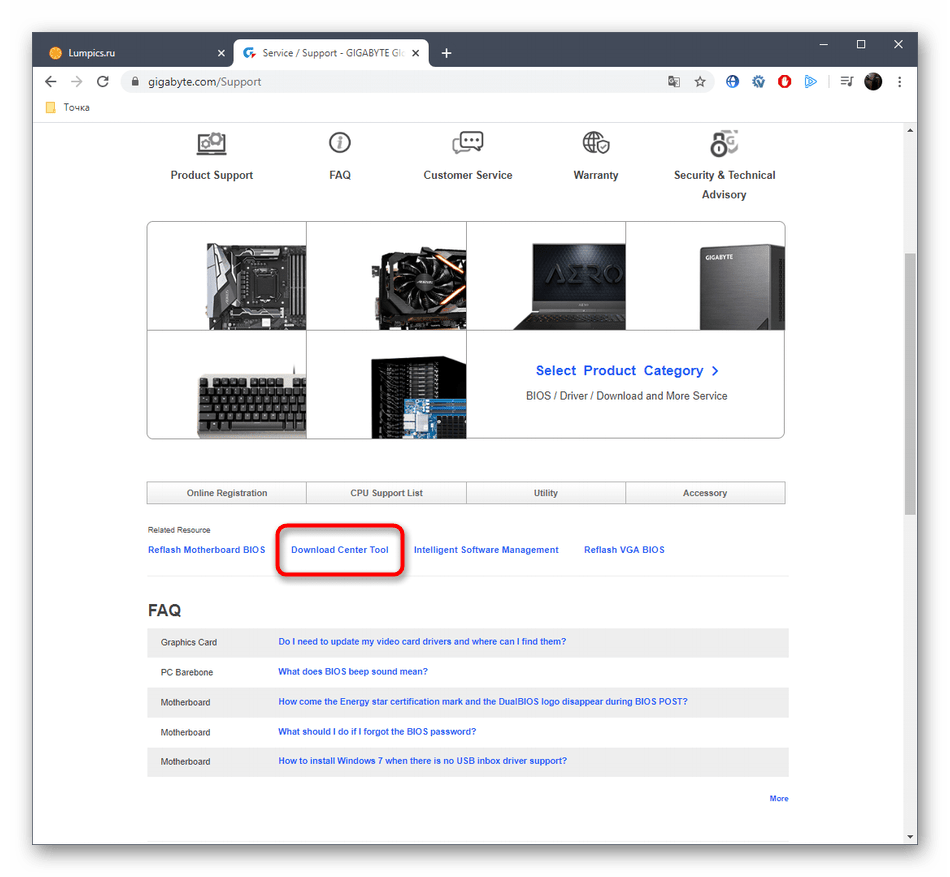
Там изучите основную информацию по взаимодействию с утилитой и попытайтесь ее загрузить. Если это сделать все же удалось, понадобится выполнить инструкции, которые описаны на официальном сайте. Так вы быстро и просто установите абсолютно все необходимые компоненты, поскольку программа сама сканирует систему и находит недостающие файлы.
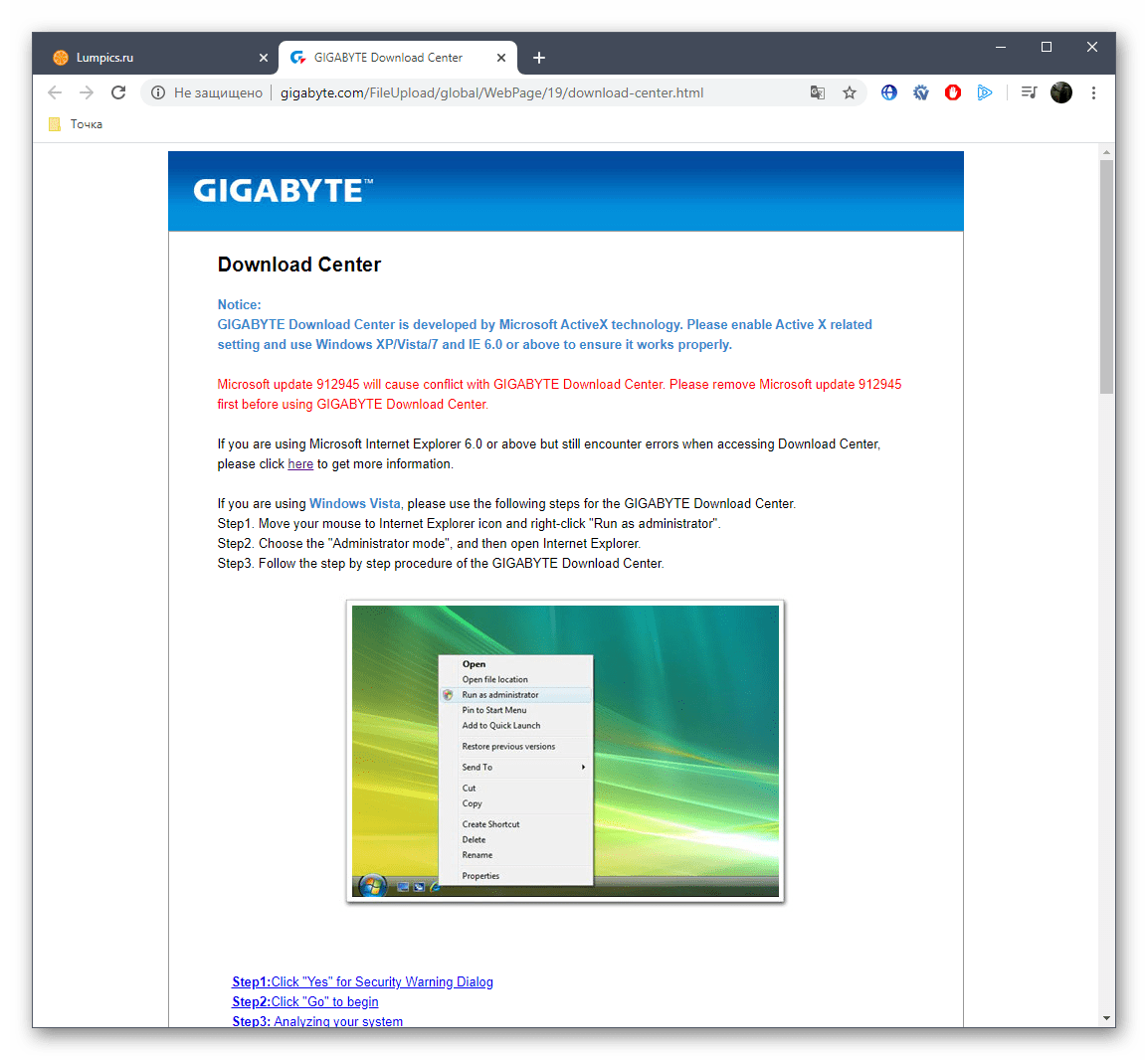
Способ 3: Приложения от сторонних разработчиков
В качестве альтернативы предыдущему методу мы предлагаем рассмотреть решения от сторонних разработчиков. Благо, существует множество самых разных инструментов от независимых компаний. Одна из известных программ такого рода имеет название DriverPack Solution. Мы рекомендуем использовать инструкцию на нашем сайте, основанную на этом приложении, в качестве универсального руководства по инсталляции драйверов таким способом.

Подробнее: Установка драйверов через DriverPack Solution
Соответственно, не всем подойдет именно DriverPack Solution, поскольку эта программа обладает недостатками, связанными с рекламой и навязчивой политикой инсталляции стороннего софта. Поэтому многие заинтересованы в поиске аналогичного решения, но с отсутствием этих недостатков. Изучить список другого тематического ПО можно в отдельном обзоре на нашем сайте, перейдя по следующей ссылке. После выбора нужно только установить софт и запустить автоматический поиск недостающих драйверов.
Подробнее: Лучшие программы для установки драйверов
Способ 4: Hardware IDs
Еще один метод, который никак не связан с официальными ресурсами от разработчиков или системными средствами Windows. Однако к операционной системе все же обратиться придется, поскольку поиск драйверов будет осуществляться через аппаратные идентификаторы материнской платы. Узнать их можно через Диспетчер устройств, а затем останется ввести на одном из специальных сайтов, функциональность которых и основана на поиске совместимого ПО через Hardware IDs. Более детально о реализации этого метода читайте в руководстве от другого нашего автора, кликнув по расположившемуся далее заголовку.

Подробнее: Как найти драйвер по ID
Способ 5: Штатные средства Windows
Последний способ инсталляции драйверов для Gigabyte GA-H61M-DS2, описываемый в сегодняшней статье, связан с использованием встроенных в операционную систему средств, которые выполняют поиск драйверов для выбранного комплектующего через интернет. Недостаток этого варианта заключается в том, что не всегда он оказывается эффективен, а некоторые составляющие материнской платы даже не отображаются в Диспетчере устройств без предварительной установки драйверов, поэтому запустить поиск не получится. Однако если вы не желаете использовать другие методы или не имеете возможности, присмотритесь к этому средству.

Подробнее: Установка драйверов стандартными средствами Windows
Сегодня вы узнали о целых пяти методах инсталляции драйверов для Gigabyte GA-H61M-DS2. Вам остается выбрать подходящий и переходить к реализации, следуя приведенным инструкциям для облегчения всего процесса и избежания возможных проблем.
 Наша группа в TelegramПолезные советы и помощь
Наша группа в TelegramПолезные советы и помощь
 lumpics.ru
lumpics.ru



Задайте вопрос или оставьте свое мнение